Tycker du inte bara hatar när du får starta datorn, öppna webbläsaren och upptäcker att du har en trög internetuppkoppling eller ingen internetuppkoppling alls? Du kan behöva återställa din Linksys router. Denna artikel innehåller förslag för att återställa din router så att du kan få din Internet-anslutning igång igen.
Steg
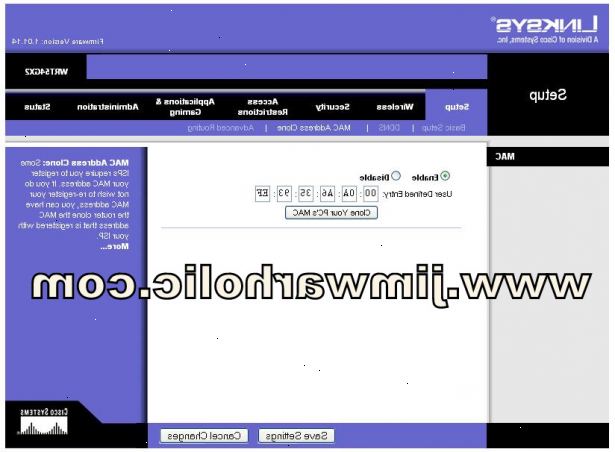
Metod 1: Utföra en hård återställning
- 1Stäng av datorn.
- 2Koppla från eller stänger av DSL / kabelmodem.
- 3Lokalisera, på baksidan av din Linksys router, den lilla knappen som läser återställs.
- 4Packa ett gem, stick in änden i öppningen för återställningsknappen. Slå på eller koppla in din router medan du håller ned knappen Återställ. Håll in knappen i 30 sekunder.
- 5Vänta på din makt, till WLAN och internet lampor aktiveras.
- 6Koppla in eller slå på modemet om det är separat från routern.
- 7Öppna din webbläsare för att se om du har en internetuppkoppling. Om du fortfarande inte har en Internet-anslutning, pröva att starta om datorn.
Metod 2: Utför en mjuk återställning
- 1Öppna din webbläsare och skriv "192.168.1.1 /" i adressfältet. Denna adress är den förinställda IP-adressen för din Linksys router.
- 2Skriv ditt användarnamn och lösenord i fälten. Om du inte har ändrat dem från sina ursprungliga inställningar, standard användarnamn och lösenord är "admin" och "admin".
- 3Klicka på fliken Administration. Välj fabriksinställningar och klicka på "Yes" bredvid Återställ fabriksinställningar.
- 4Klicka på spara inställningar. Stäng av routern i 10 sekunder och sedan slå på den igen för att återställa det.
Metod 3: Återställ din IP-adress.
- 1Ange "192.168.1.1 /" i webbläsarens adressfält. Ange ditt användarnamn och lösenord, eller skriv in den förvalda användarnamnet "admin" och standardlösenordet "admin".
- 2Leta efter nätverksinställningarna för ISP under inställningsmenyn. Skriv ner dem i fall du behöver för att återinträda dem senare. Ange värdnamnet och domännamnet ska placeras i DNS-inställningarna.
- 3Välj "release och förnya" knappen tills du hittar en fungerande IP-adress.
Tips
- Återställa routern kommer att radera din konfiguration. Om du tidigare har öppnat portarna för spel, kommer de att spärras igen. Detta kommer även att utplåna alla trådlösa inställningar eller andra justeringar, inklusive lösenord om du har ställt in en icke-standard en.
- Beroende på vilken operatör du använder, om routerns IP-adress har ändrats under återställningen, kan du behöva vänta upp till 24 timmar för sina servrar för att ge dig en ny IP-adress. Under denna tid din anslutning kommer att visas som "begränsad eller ingen anslutning."
- Om du fortsätter att ha problem med din Internet-anslutning, så kontakta din lokala Internetleverantör.
- Standardinställningarna för de flesta routrar är DHCP, NAT eller någon annan form av automatisk IP-adressering. Ta hänsyn till detta om du har ändrat routerns inställningar för att tilldela statiska IP-adresser.
Varningar
- Återställa din router bör vara en sista steg. Se till att du först prova ett strömavbrott eller kolla din anslutning genom att öppna en annan webbläsare.
Saker du behöver
- Dator
- Tillgång till Internet
- Linksys Router
- DSL-modem
